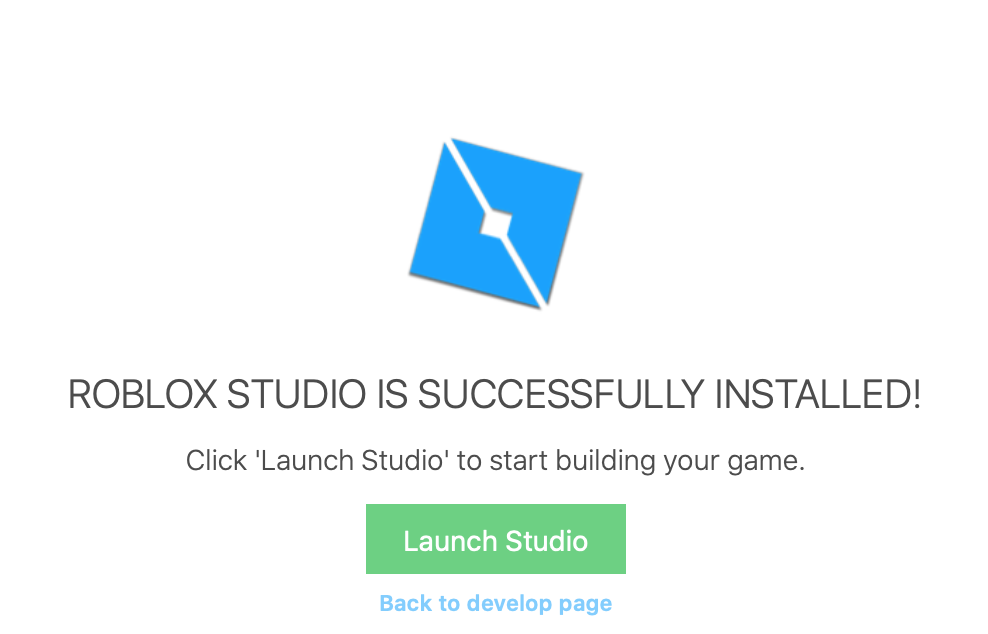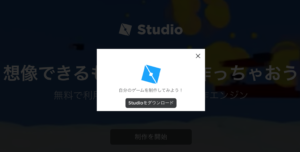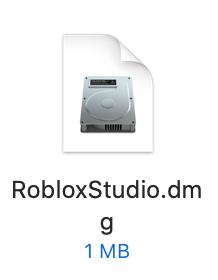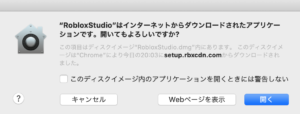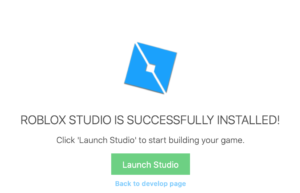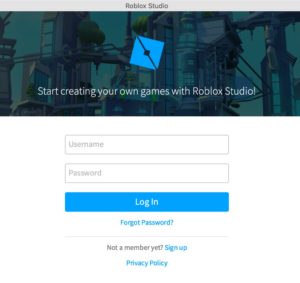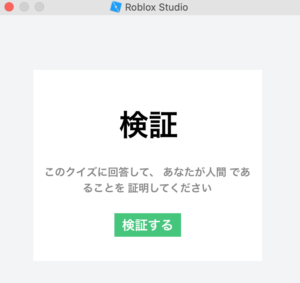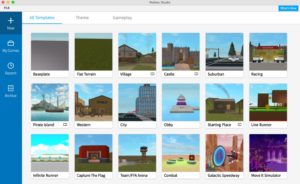MacでRoblox Studioをインストールする方法
Roblox Studioはロブロックスで公開できるゲームを作成するためのものです!
そのインストール方法をMacユーザー向けにこれから説明していきます!
Robloxに新規登録している前提で説明していきます〜
もしまだ登録されていない方はこちらを参考にしてインストールしてみてください!
-
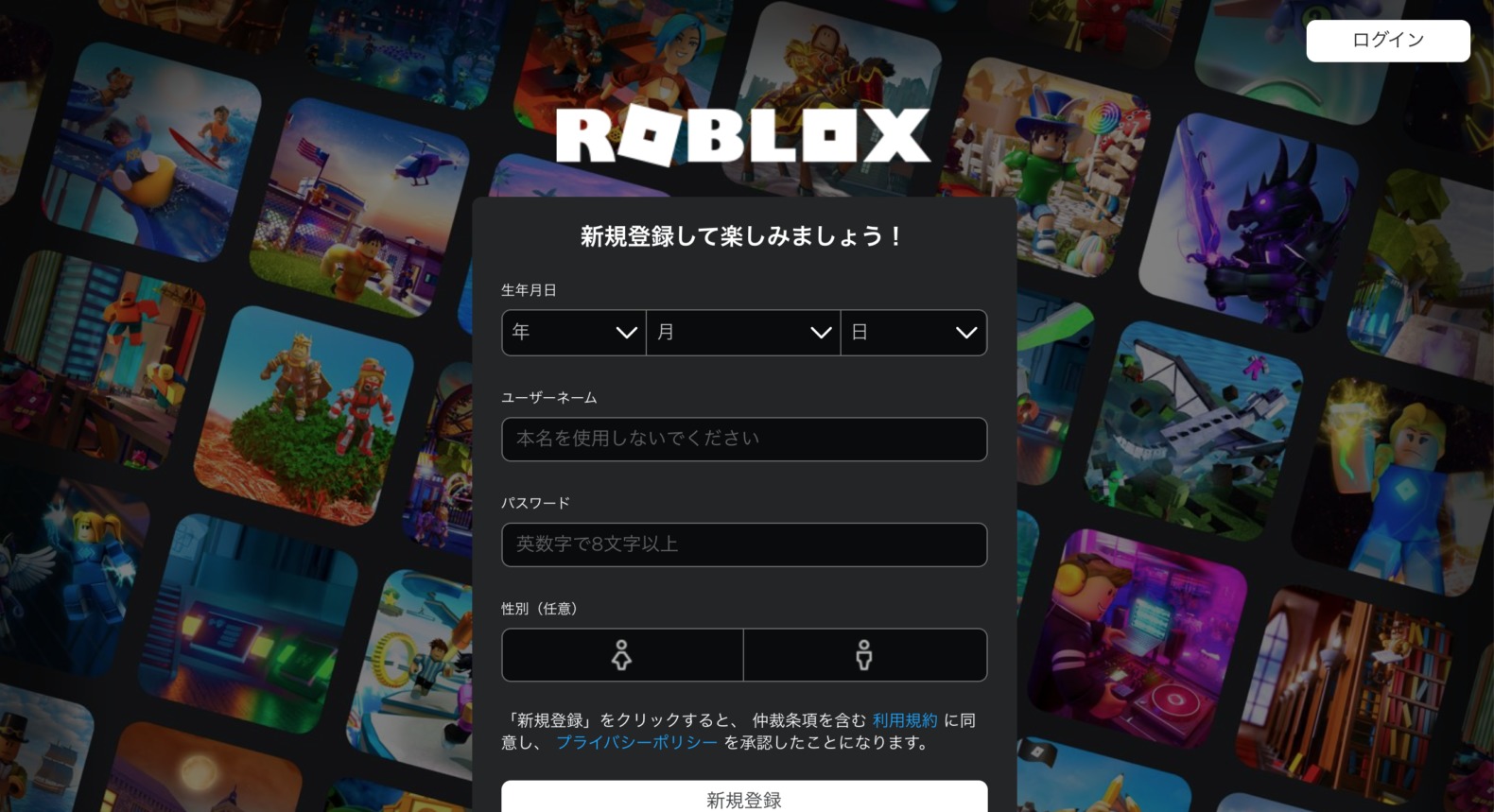
-
参考【Roblox】ロブロックスで新規登録する方法
続きを見る
手順1
まずはホーム画面にある「制作」をクリックしてください
クリックすると以下のような画面が表示されるので「Studioをダウンロード」をクリックしてください
「RobloxStudio.dmg」のダウンロードが開始されます
手順2
ダウンロードが完了したらダウンロードフォルダの中にある「RobloxStudio.dmg」をダブルクリックしてください
この画面が表示されたら「開く」をクリックしてください
Roblox Studioの起動
以下のような画面が表示されると思います
そしたら緑色の「Launch Studio」ボタンをクリックしてRoblox Studioを起動しましょう〜
起動したらRobloxアカウントでログインしてください
「Log in」ボタンを押すと人間かどうか検証されます笑
「検証する」ボタンを押して出されたお題の画像をクリックしてください
(私の場合はペンギンでした、しかも結構難しかった...!)
人間だと認められたら以下のように無事起動できるはずです〜
以上となりまっす!